PS怎么制作透视文字
2023-08-10 388PS怎么制作透视文字?PS使用过程中,我们可以利用软件工具制作各种有趣的图片和创意文字,但是相信很多小伙伴都不清楚PS制作透视文字的方法,那么接下来小编就为大家带来详细的制作教程,感兴趣的小伙伴可不要错过哦!
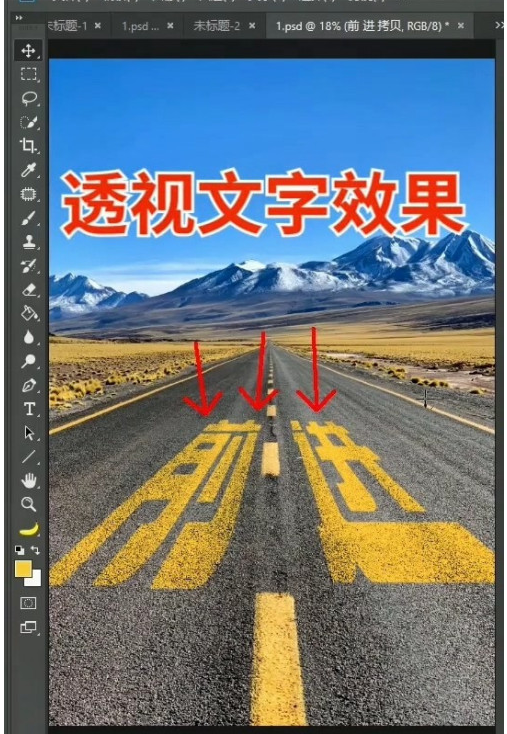
PS怎么制作透视文字
1、打开侧边栏文字框输入要透视的文字;
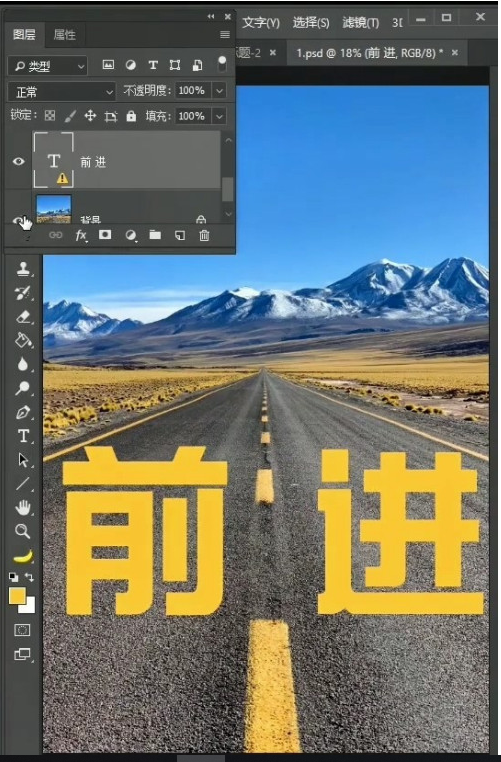
2、右键点击文字选择“栅格化文字”或者“转为智能对象”;
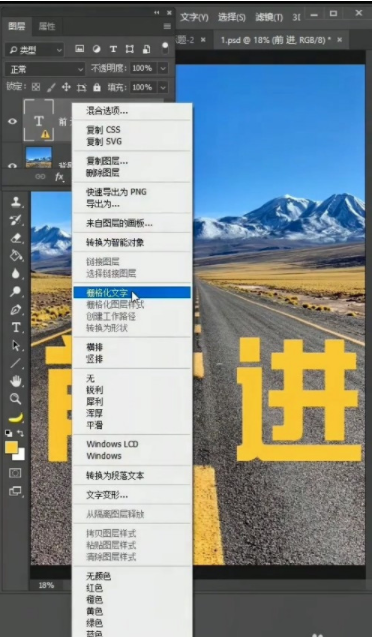
3、选中文字,点击键盘“Ctrl+T”,右键鼠标选中“透视”;
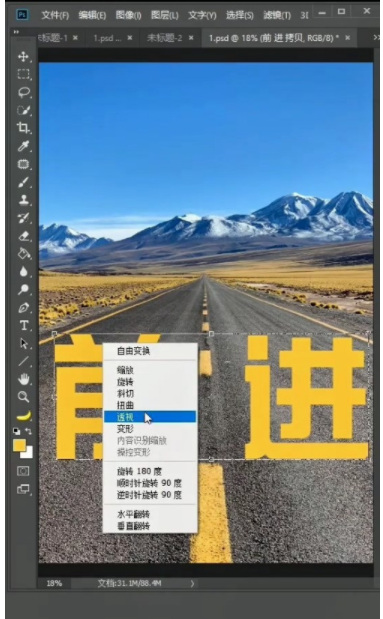
4、用鼠标拖拽4个角落,形成透视效果;
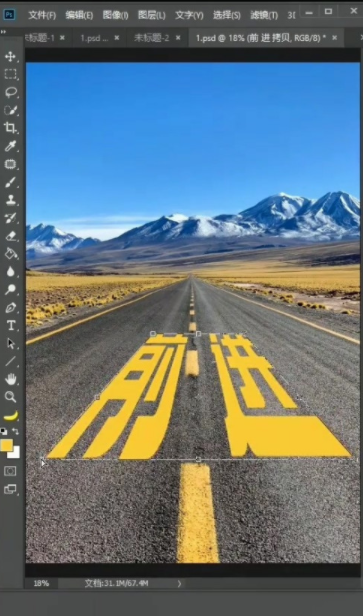
5、选择文字图层,点击“fx”混合按钮;
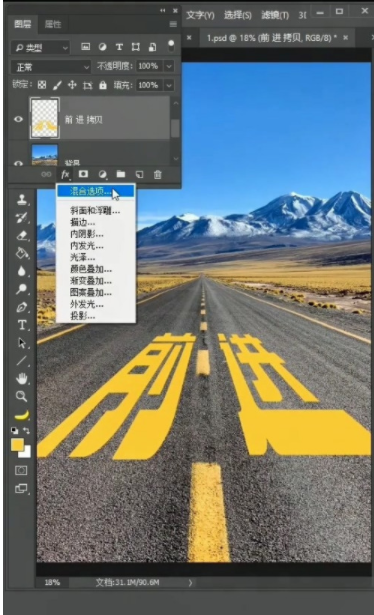
6、在混合选项中调整“混合颜色带”到合适位置即可;
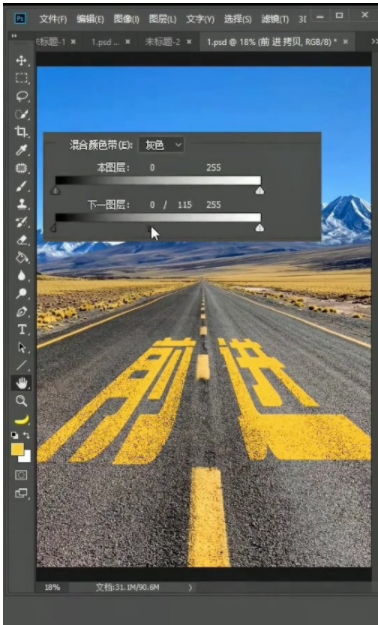
以上就是PS透视文字制作教程的全部内容了,赶快收藏果粉控下载更多软件和游戏吧!
相关资讯
查看更多-

消费新趋势,透视生活态度!这6本书带你开启新年智慧之旅
-

小红书电商新风貌:崛起的力量,透视五大消费新势力
-

2024年隐形眼镜新风尚:小红书透视行业趋势与营销密码
-

乌镇峰会透视:AI如何重塑生活、产业与安全新生态?
-

爱奇艺财报透视:营收下滑,爆款缺席,微短剧能否成救星?
-

航空物流ESG白皮书发布:透视行业绿色转型与可持续发展路径
-
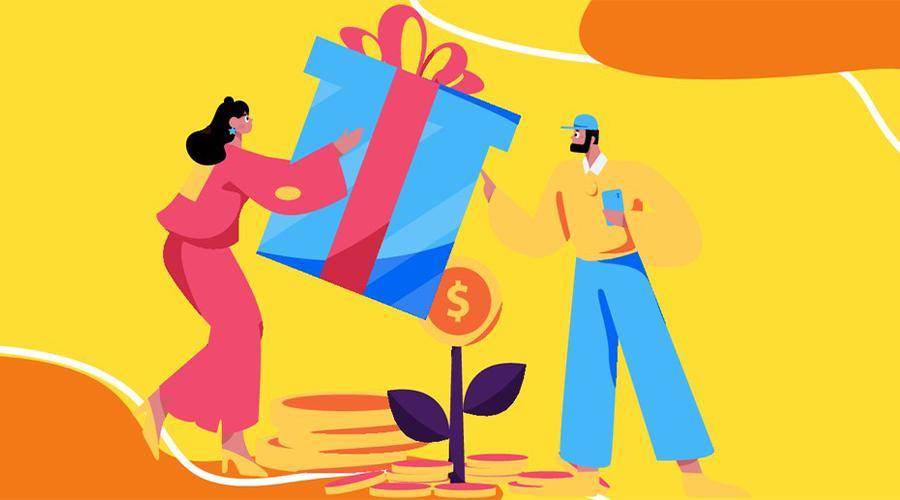
双11透视:中国消费趋势变迁,品牌与白牌共舞新周期
-
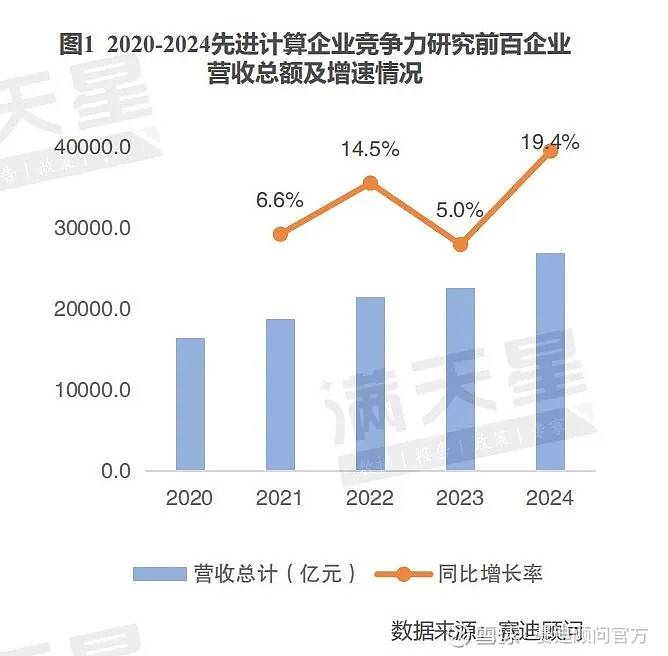
五年《先进计算企业竞争力研究》出炉:透视“算力巅峰”与“挑战隐忧”
-
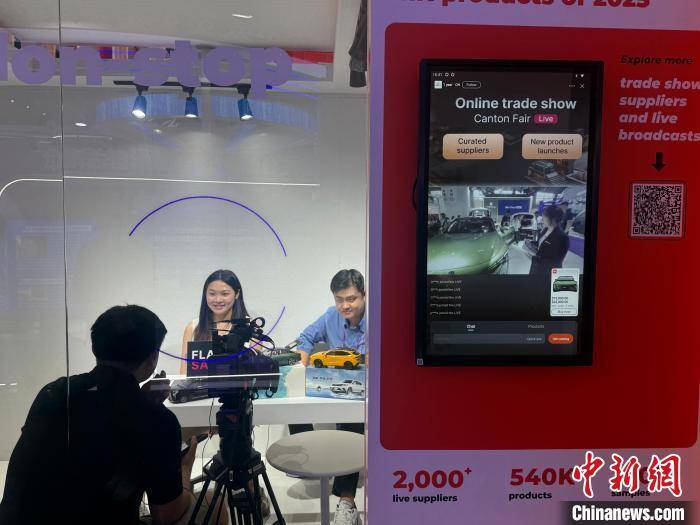
"广交会透视:跨境电商如何引领中国企业破浪前行?"
-

Pixelmator Pro?教程「131」,如何在 Pixelmator Pro?中应用?透视拼贴效果?
最新资讯
查看更多-

- AI人工智能加持,体验未来科技,Unitree宇树 Go2 Air四足机器狗开箱
- 2025-02-08 260
-

- 小红书企业号直播全攻略:如何高效运营与互动?
- 2025-02-07 211
-

- DeepSeek写自媒体文章真的靠谱吗?小心这些隐藏的风险!
- 2025-02-07 213
-

- CDN加速:如何挑选最优方案,助力网站速度与SEO双提升?
- 2025-02-05 283
-

- 春节“优爱腾芒”会员大促,单月低至5元疯抢后,涨价潮悄然跟进
- 2025-02-03 293
热门应用
查看更多-

- 快听小说 3.2.4
- 新闻阅读 | 83.4 MB
-

- 360漫画破解版全部免费看 1.0.0
- 漫画 | 222.73 MB
-

- 社团学姐在线观看下拉式漫画免费 1.0.0
- 漫画 | 222.73 MB
-

- 樱花漫画免费漫画在线入口页面 1.0.0
- 漫画 | 222.73 MB
-

- 亲子餐厅免费阅读 1.0.0
- 漫画 | 222.73 MB
-
 下载
下载
湘ICP备19005331号-4copyright?2018-2025
guofenkong.com 版权所有
果粉控是专业苹果设备信息查询平台
提供最新的IOS系统固件下载
相关APP应用及游戏下载,绿色无毒,下载速度快。
联系邮箱:guofenkong@163.com